Excel中Ctrl+Enter组合键可以对选中的所有单元格进行统一的操作。利用这个功能,我们可以解决日常制作统计表时遇到的一些问题,提高工作效率。
1. 查找错误数值 快速操作
平时我们使用Excel处理数据表格时,经常会用到一些查询公式,在返回的结果中,有时会夹杂一些错误值(图1)。对于这些错误值的删除、赋值等操作,直接使用“查找和替换”功能无法实现,一一手动处理太笨拙,严重影响工作效率。要快速对多个结果进行统一操作,可尝试如下方法。
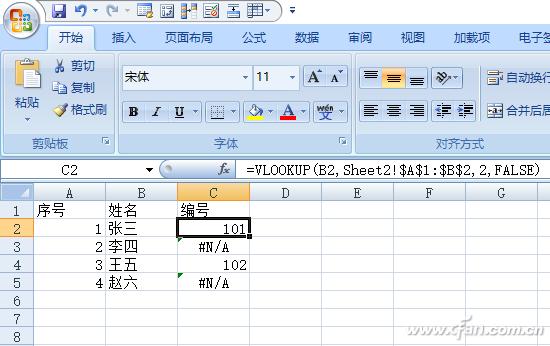
首先,选中带有公式的这一列,按下快捷键Ctrl+G,选择“公式”、勾选“错误”并确定(图2),此时即选择了所有返回值是错误的单元格。这时切记不要再用鼠标选取单元格,否则需要返工。
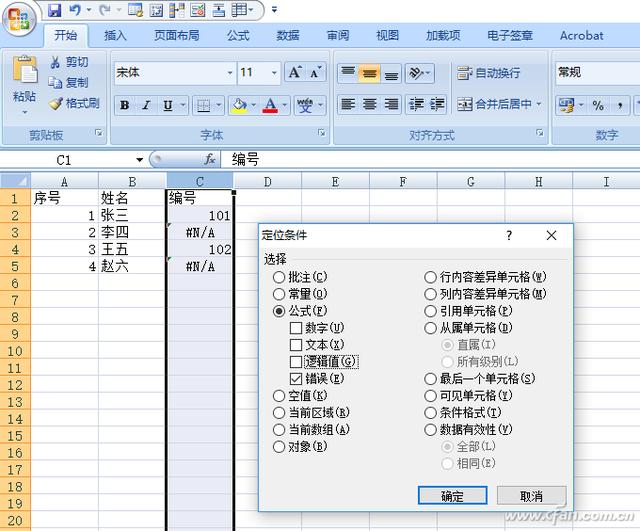
现在,如果需要删除错误值,只需按下Backspace键,看到第一个数值被删除后,再按下Ctrl+Enter组合键,所有的错误数值即被删除。如果需要赋一个新的值,则输入新值后按下Ctrl+Enter组合键,所有的错误数值即被赋予新值。
2. 拆分合并单元格 快速赋值
制作数据表最头疼的就是合并单元格比较麻烦,不但影响筛选,还没法制作透视表。怎么能比较快速的解决这个问题呢?
首先选择需要拆分的单元格,在菜单栏中点击“合并后居中”命令;然后按下Ctrl+G,定位条件选择“空值”并确定(图3),这时输入“=C2”(最上面一个非空值),再按下Ctrl+Enter组合键,所有的空值都赋上了正确的值。
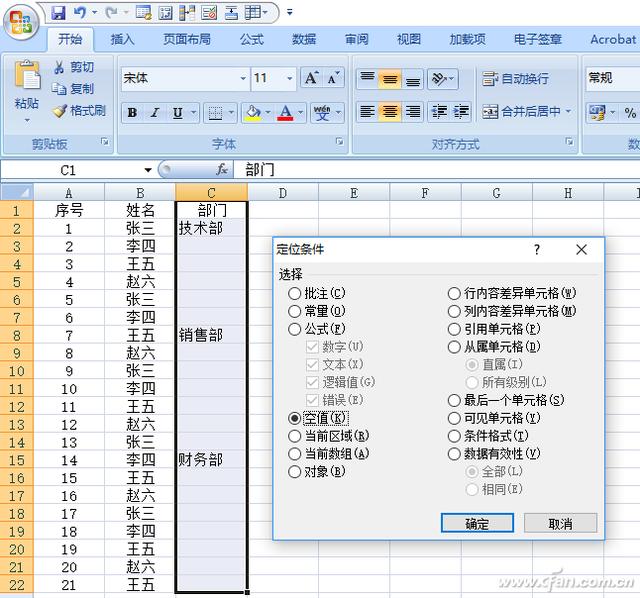
需要注意的是,下面的单元格里是公式而非数值,当第一个单元格的值发生变动时,会影响下方单元格。解决的办法是选中这一列并复制,然后右击选择“选择性粘贴”,选择“数值”并确定即可。
3. 复杂逻辑公式 快速复制
当处理很长的数据表时,批量添加公式要上下拉动表格,比较繁琐,有什么好办法呢?首先选择需要添加公式的单元格,直接在名称框中输入公式后,按下Ctrl+Enter组合键,所有单元格都添加了公式,效率非常高。这是简单的公式输入。
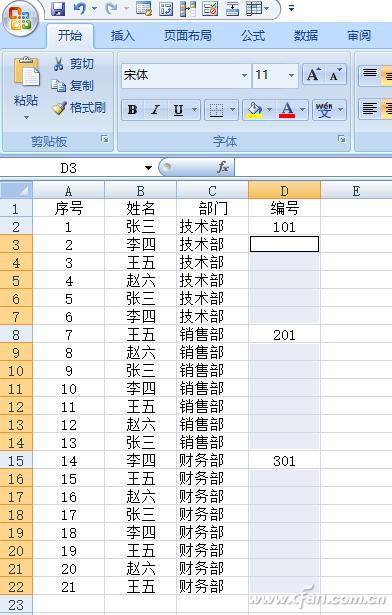
对于公式逻辑比较复杂,无法直接类比的情况,可采取特殊的办法来处理。比如需要给单位所有人员进行编号,号码为三位数字,第一位为部门编号,后两位为顺序号。只需将每一个部门第一个人的号编好后,利用上面所述定位空值的办法,选择其他未编号的单元格(图4),输入“=D2+1”(最上面一个非空值),再按下Ctrl+Enter组合键,所有的空值都赋上了正确的值,再利用选择性粘贴将公式变为数值即可。





















 2625
2625











 被折叠的 条评论
为什么被折叠?
被折叠的 条评论
为什么被折叠?








